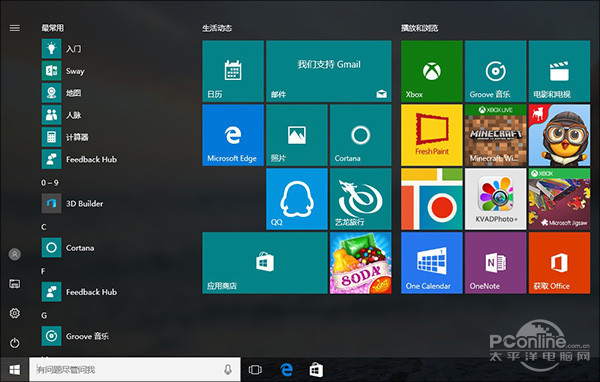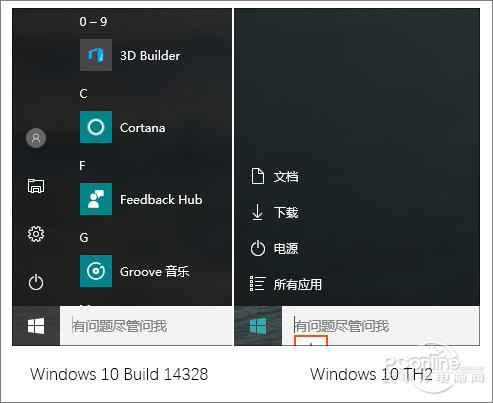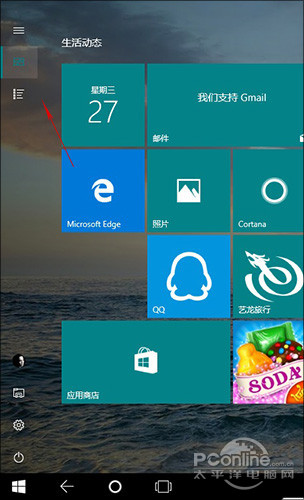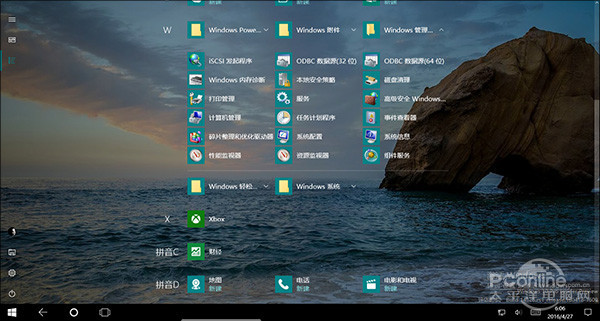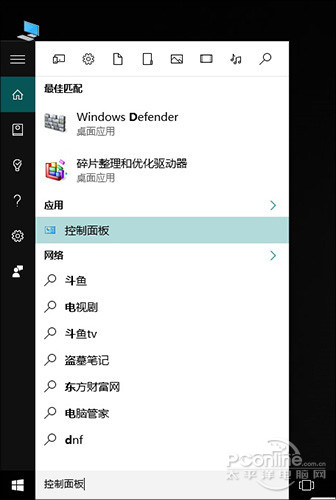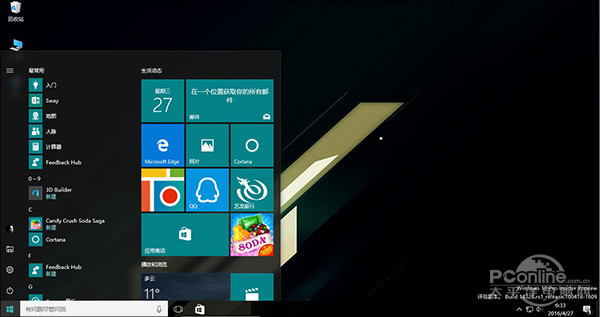Win10一周年预览版之“新开始菜单”体验
时间:2016-04-30 22:09:38 作者: 点击:204次
Win10一周年预览版增加了很多令人激动的变化,其中与我们关系最密切的,莫过于全新的开始菜单了。那么和旧版菜单相比,新菜单到底都增加了哪些“诱人”体验?一起来看小编的试用吧。
相比旧版菜单,新开始菜单一个最大的不同,就是多出了一条功能按钮栏,关机、设置、文件资源管理器、用户等几大常用选项,都以按钮的形式放置在了菜单最左侧。这样设计有一个好处,那就是大大节省了屏幕空间(即仅显示图标不显示文字)。由于只有按钮没有文字(汉堡式风格),无论菜单处于何种状态,用户均能随时点击这几个按钮,操作便利性上要明显高于之前版本。
中间部分依旧在走老版的路数,但也有了一些小小不同,其中最明显一个变化就是“所有应用”被取消了。之前“最常用”、“最近添加”、“所有程序”三大项目被重新合并到一起,通过鼠标滚轮直接向下滑动。相比之前设计,新变化显得更加简单实际,效率也更高。
类似变化同样也出现在开始屏幕上,当我们将模式修改为“平板模式”后,Win10给出了一个与之前完全不同的开始屏幕。首先是左上角多出了一个“已固定的磁贴”和“所有应用”按钮,点击不同按钮即可让Win10以不同的风格呈现应用列表。
其次“所有应用”也不再是老版中窄窄的一条,而是直接利用了整块屏幕,通过列表将已安装应用展示给用户,相比之前更便于触屏用户手指触摸。
和开始菜单一样,新应用列表也分成了字母序和拼音字母序两种,分别用来检索英文应用和中文应用。唯一遗憾的是,列表风格目前无法锁定,下次打开时依旧还是磁贴样式。
无论开始菜单还是开始屏幕,Cortana依旧还是作为搜索框出镜,用户可以通过语音或输入的方式快速找到想要的应用,结合全新的检索模式,这种搜索效率还是很高的。
此外,Aero及半透效果依旧保留,同样是开始菜单采用Aero开始屏幕采用半透。总体来讲,新开始菜单在条理设计上更为顺畅,同时也更符合Win10的整体设计风格。不过传说中的动态磁贴没有在一周年预览版中出现,从而成为了新版中留给我们的最大悬疑。
win10装机教程 - 推荐
Win10专业版下载排行
 【Win10 纯净版】秋叶系统32位下载 v2025
【Win10 纯净版】秋叶系统32位下载 v2025
 【Win10 装机版】秋叶系统32位下载 v2025
【Win10 装机版】秋叶系统32位下载 v2025
 【Win10 装机版】秋叶系统64位下载 v2025
【Win10 装机版】秋叶系统64位下载 v2025
 【Win10 纯净版】秋叶系统64位下载 v2025
【Win10 纯净版】秋叶系统64位下载 v2025
 番茄花园Windows 10 专业版64位下载 v202
番茄花园Windows 10 专业版64位下载 v202
 深度技术 Windows10 32位 专业版 V2025.0
深度技术 Windows10 32位 专业版 V2025.0
 深度技术 Windows10 22H2 64位 专业版 V2
深度技术 Windows10 22H2 64位 专业版 V2
 系统之家 Win10 32位专业版(免激活)v2025.0
系统之家 Win10 32位专业版(免激活)v2025.0
 系统之家 Win10 64位专业版(免激活)v2025.0
系统之家 Win10 64位专业版(免激活)v2025.0
 番茄花园Windows 10 专业版32位下载 v202
番茄花园Windows 10 专业版32位下载 v202
Win10专业版最新系统下载
 雨林木风 Windows10 22H2 64位 V2025.04(
雨林木风 Windows10 22H2 64位 V2025.04(
 雨林木风 Windows10 32位 官方专业版 V20
雨林木风 Windows10 32位 官方专业版 V20
 萝卜家园 Windows10 64位 优化精简版 V20
萝卜家园 Windows10 64位 优化精简版 V20
 萝卜家园 Windows10 32位 优化精简版 V20
萝卜家园 Windows10 32位 优化精简版 V20
 番茄花园Windows 10 专业版64位下载 v202
番茄花园Windows 10 专业版64位下载 v202
 番茄花园Windows 10 专业版32位下载 v202
番茄花园Windows 10 专业版32位下载 v202
 系统之家 Win10 64位专业版(免激活)v2025.0
系统之家 Win10 64位专业版(免激活)v2025.0
 系统之家 Win10 32位专业版(免激活)v2025.0
系统之家 Win10 32位专业版(免激活)v2025.0
 深度技术 Windows10 22H2 64位 专业版 V2
深度技术 Windows10 22H2 64位 专业版 V2
 深度技术 Windows10 32位 专业版 V2025.0
深度技术 Windows10 32位 专业版 V2025.0
Copyright (C) Win10zyb.com, All Rights Reserved.
win10专业版官网 版权所有 cd456@qq.com 备案号:沪ICP备16006037号-1